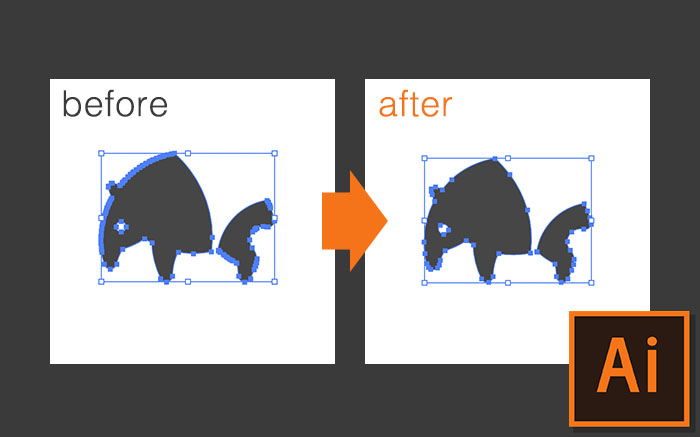
[Illustrator CC] オブジェクトのアンカーポイントを簡単に減らす方法
Illustrator
最近、Webサイトにsvgを使用したり、AfterEfectsやAnimateにIllustratorのベクターデータを読み込むことが多くなってきました。ベクターデータは拡大・縮小しても画質が損なわれず、なおかつ容量を低く抑えやすいというメリットがありますが、そこで重要になってくるのが、オブジェクトのアンカーポイントの数です。本記事では、Illustratorで作成したオブジェクトのアンカーポイントを簡単に少なくする方法をメモしています。
1. パスの単純化
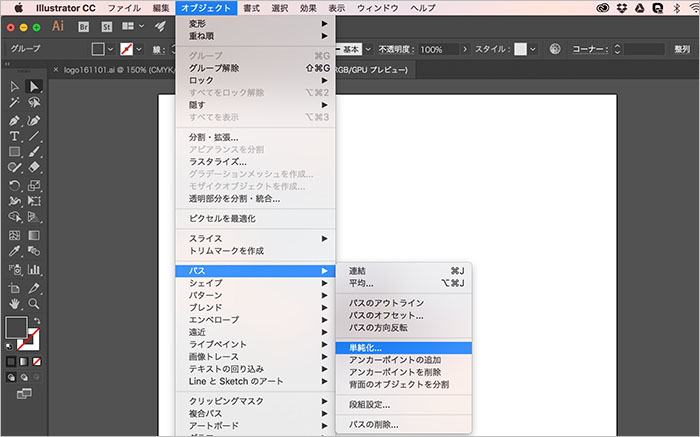
オブジェクトを選択した状態で、[オブジェクト]→[パス]→[単純化…]を選択します。
2. 値を調整する
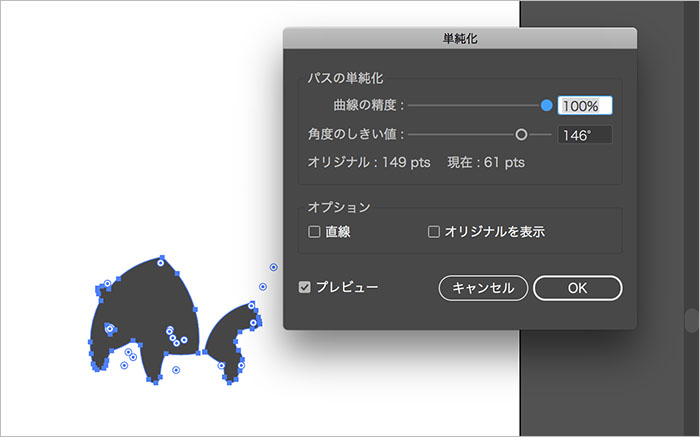
[単純化]タイアログボックスが出てきますので、スライダーで精度を調整して[OK]をクリックすると完了です。
◆ [曲線の精度]:単純化したパスとオリジナルのパスの近似度を設定します。
◆ [角度のしきい値]:角の滑らかさを設定します。
◆ [直線]:オブジェクトのオリジナルのアンカーポイント間に直線を作成します。
◆ [オリジナルを表示]:単純化されたパスの背面にオリジナルのパスを表示します。
Related article
「Illustrator」の関連記事
Comment
コメント


